Kreditoren-, Debitoren Inbox
Elektronische Rechnungen die Sie von Lieferanten erhalten, lassen sich mit der Scanfunktion schnell und einfach verarbeiten und verwalten.
Belege in digitaler Form werden eingelesen, gescannt und direkt verarbeitet.
Belege in digitaler Form werden eingelesen, gescannt und direkt verarbeitet.
Kapitel Referenzen
Mit der Aktivierung der Inbox steht Ihnen via Modulnavigation [Kreditoren/Debitoren] oder in der Kopfzeile ein neuer Menüpunkt (Abbildung 1) [Inbox prüfen] zur Verfügung:

Abbildung 1: Menüpunkt "Inbox prüfen" und "DMS prüfen"
Durch anwählen des Menüpunktes [Inbox prüfen], wird der nachfolgende Dialog (Abbildung 2) geöffnet. In der Menüsteuerung der beiden Dialoge (Inbox-, und DMS prüfen) sind leichte Unterschiede
zu bemerken. So hat der Inbox Dialog zusätzlichen Menüpunkt "Datei hinzufügen" und "Start".
Der Dialog einen zweigeteilten Dialog. Im Grid werden die Dokumente der Inbox aufgelistet. Im Viewer wird das selektierte Dokument angezeigt. Bei mehrseitigen Dokumenten können Sie im Vorschaufenster
Der Dialog einen zweigeteilten Dialog. Im Grid werden die Dokumente der Inbox aufgelistet. Im Viewer wird das selektierte Dokument angezeigt. Bei mehrseitigen Dokumenten können Sie im Vorschaufenster
via Pfeiltaste durch das Dokument blättern.
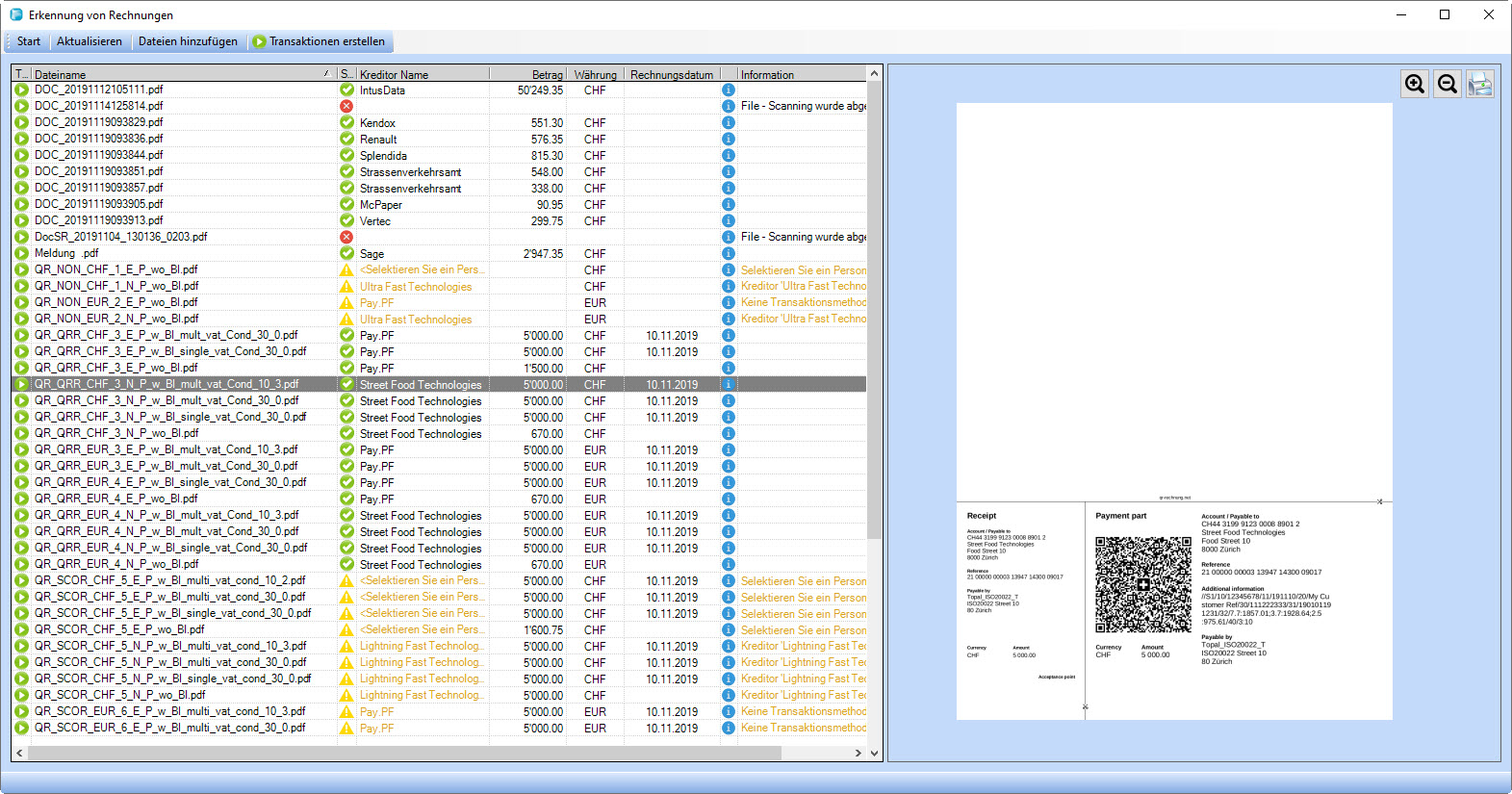
Abbildung 2: Inbox prüfen - Dateiübersicht
Icons und deren Funktion
Im folgenden sind die Icons und deren Funktion beschrieben.
|
Icon
|
Beschreibung
|
|
|
in Verarbeitung
|
|
|
fehlende Informationen. Bewegen Sie Ihren Mauszeiger über das Icon um die Informationen einzusehen.
|
|
|
Gibt Auskunft über die Informationen, die in Ihrem Dokument gelesen werden konnten.
Die Informationen stehen erst nach einem initialen scan zur Verfügung. Bewegen Sie Ihren Mauszeiger über das Icon um die Informationen einzusehen. |
|
|
Transaktion erstellen resp. Scan starten und Transaktion erstellen
|
|
|
Status abgeschlossen
|
|
|
Es konnten keine Informationen (z.B. ESR Nummer) erkannt werden.
|
Beim Öffnen des Dialogs "Erkennung von Rechnungen" werden alle Dokumente angezeigt, die sich in der Inbox befinden. Die folgenden Menüfunktionen stehen
Ihnen im Dialog zur Verfügung.
|
Funktion
|
Beschreibung
|
|
Start
|
Via [Start] Knopf wird das QR-Code scanning der Dokumente gestartet.
|
|
Aktualisieren
|
Via [Aktualisieren] Knopf wird der Inbox Ordner neu eingelesen.
|
|
Dokumente hinzufügen
|
Via [Dokumente hinzufügen] Knopf können weitere Dokumente, die sich zu diesem Zeitpunkt noch
nicht im Inboxordner befinden hinzugefügt. Die gewählten Dokumente werden entsprechend in den Inboxordner kopiert. |
|
Optionen
|
Via [Optionen] Listbox [Dokumentanzeige rechts, Dokumentanzeige unten], können Sie die Darstellung des Dialogs ändern.
|
|
Transaktionen erstellen
|
Via [Transaktionen erstellen] Knopf starten Sie einen Batchprozess der aus allen gescannten Dokumenten nacheinander „Transaktionen erstellt“.
|
Die Scanfunktion übernimmt die Funktion Ihres Beleglesers für QR-Rechnungen. Wird ein QR-Code gescannt, werden die gelesenen Informationen im Grid angezeigt.
Die Erkennung der Rechnungen (Abbildung 3) wird durch Drücken des Buttons [Start] gestartet. Dabei werden die verschiedenen Rechnungen auf das Vorhandensein eines QR-Codes in der
Rechnung überprüft. Der Start Button verfügt über die Möglichkeit, einen Quick- oder Deep Scan vorzunehmen. Beim Quick Scan werden die Rechnungen einmal gescannt und die Daten aus
dem Einzahlungsschein gelesen. Der Zeitaufwand bei dieser Einstellung ist relativ kurz. Quick Scan wird mit Vorteil dann genutzt, wenn Sie wissen, dass Dokumente enthalten sind, die keinen
QR-Code enthalten. Diese können dann in einem ersten Schritt verarbeitet werden. Beim Deep scanning werden Rechnungen, die nicht erkannt werden, skaliert. Es werden verschiedene Images
mit unterschiedlichen Faktoren (z.B. x0.7, x0.8, x1.1, etc.) erstellt. Dadurch kann die Detektionsrate verbessert werden. Dies hat aber den Nachteil, dass der Vorgang um einiges länger dauert.
Sie haben aber auch die Möglichkeit, einzelne Rechnungen direkt zu scannen und zu verarbeiten. Dies erreichen Sie durch Anwählen des [grünen Icons] mit Pfeil. Dokumente die momentan
gescannt werden, werden mit einem "grünen Icon - in Verarbeitung" dargestellt. Ist der Scan Prozess abgeschlossen, wird wieder ein "grünes" Icon mit Pfeil angezeigt. Im Menü [Optionen] haben
Sie die Möglichkeit zu definieren, ob ein Quick- oder Deep Scan durchgeführt werden soll, wenn die Pfeiltaste verwendet wird.
Rechnungen, bei denen alle Informationen zur Verfügung stehen, werden in der Status-Spalte mit einem "grünen" Icon mit Haken angezeigt, währenddessen Rechnungen mit einer fehlenden Information
"gelb" ausgewiesen werden. Rechnungen, die weder über eine Referenzzeile noch einen QR-Code verfügen, werden mit einem "Error" Icon im Status ausgewiesen. Diese lassen sich aber trotzdem
verarbeiten. In diesen Fällen sind alle Angaben im Transaktionsdialog manuell einzufügen.
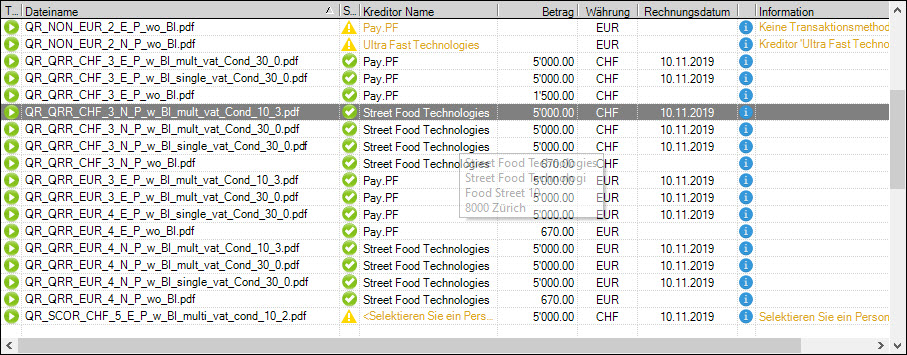
Abbildung 3: Inbox prüfen - Erkennung von Einzahlungsscheinen starten
Nachdem die QR-Code Erkennung aller Rechnungen in der Inbox abgeschlossen ist, können Sie direkt Rechnungstransaktionen erstellen.
Hierfür steht Ihnen das [grüne Icon] mit Pfeil zur Verfügung. Sie haben aber auch die Möglichkeit eine Batchverarbeitung zu starten.
Dies erreichen Sie durch anwählen des Buttons [Transaktionen erstellen]. Bei der Batchverarbeitung wird Rechnung für Rechnung geöffnet,
ohne weiteres anwählen einer bereits gescannten Rechnung.
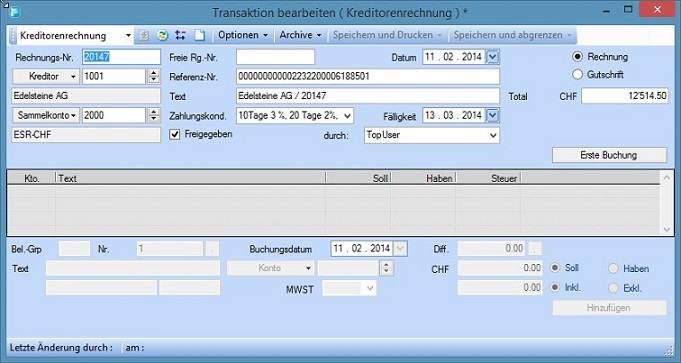
Abbildung 4: Inbox prüfen - Rechnungstransaktionen erstellen
Mit der Speicherung der Transaktion wird das Originaldokument im Archiv gespeichert, respektive in Ihrem
Document Management System abgelegt. Im Falle der Inbox, wird die bearbeitete Rechnung in der Inbox mit der Extension .bak umbenannt.
Somit werden diese bei der nächsten Überprüfung der Inbox nicht mehr erscheinen. Im Falle eines DMS, wird dem Dokument die Rechnungsnummer
der Transaktion in den Metadaten des Dokuments hinterlegt.
der Transaktion in den Metadaten des Dokuments hinterlegt.